複数の出席者がいる会議を開催する場合、各参加者に役割を割り当て、会議内でそれぞれの参加者に許可する操作を決めることをお勧めします。
役割は、共同開催者、発表者と出席者の 3 つから選択できます。 共同開催者と発表者は、ほとんどの開催者のアクセス許可を共有しますが、出席者はより制御されます。
各役割の具体的な能力を以下に示します。
|
能力 |
開催者 |
共同開催者 |
発表者 |
出席者 |
|---|---|---|---|---|
|
ビデオでの発言とビデオの共有 |
|
|
|
|
|
会議のチャットに参加する |
|
|
|
|
|
コンテンツを共有する |
|
|
|
|
|
別のユーザーによって共有される PowerPoint ファイルをプライベートで表示する |
|
|
|
|
|
別のユーザーの PowerPoint プレゼンテーションを制御する |
|
|
|
|
|
他の参加者をミュートする |
|
|
|
|
|
出席者が自分のミュートを解除できないようにする |
|
|
|
|
|
参加者を削除する |
|
|
|
|
|
ユーザーをロビーから入室させる |
|
|
|
|
|
他の参加者の役割を変更する |
|
|
|
|
|
記録の開始と停止 |
|
|
|
|
|
ライブ文字起こしの開始または停止 |
|
|
|
|
|
ブレイクアウト ルームの管理 |
|
|
||
|
会議オプションの変更 |
|
|
||
|
アプリを追加または削除する |
|
|
|
|
|
アプリを使用する* |
|
|
|
|
|
アプリの設定を変更する |
|
|
|
*サインインしていない発表者ロールのPeopleは、Teams Web とデスクトップのロビーから他のユーザーを表示または許可することはできません。
会議での役割を変更する
会議前
ロールを割り当てるには、その前に会議出席依頼を送信する必要があります。
これを行ったら、[予定表] ![[会議の予約] ボタン](https://support.content.office.net/ja-jp/media/fd1b3652-61b7-4822-b631-cf71577a241a.png)
この操作を行うと Web ページが開き、[共同開催者の選択] と [発表者となるユーザー] にいくつかの選択肢が表示されます。
|
発表者となるユーザー |
選択した場合 |
|---|---|
|
全員 |
会議リンクにアクセスできるユーザーは全員、発表者として会議に参加します。 |
|
自分の組織内のユーザー |
自分の組織内のユーザーのみが発表者となります。 外部からの参加者は、出席者として参加します。 |
|
特定のユーザー |
招待者の一覧から選択するユーザーのみが発表者となります。 その他のユーザーは、出席者として参加します。 |
|
自分のみ |
主催者のみが発表者となります。 その他のすべての参加者は、出席者として参加します。 |
注意すべきことがいくつかあります:
-
発表者として選択するすべてのユーザーに会議出席依頼を直接送信する必要があります。
-
共同開催者は、会議を開始する前に変更を加えることはできません。
-
外部参加者を発表者や共同開催者にすることはできません。
-
会議開催者の役割は変更できません。
注: 特定の発表者を選択する機能は、チャネル会議ではまだ利用できません。
会議中
開催者または共同開催者に、会議中にユーザーの役割を変更するには、次の 2 つの方法があります:
-
[予定表]
![[会議] ボタン](https://support.content.office.net/ja-jp/media/f788fe72-7168-45df-98c8-58ceac0a9aac.png)
注: 定期的な会議の場合、[会議オプション] で行った変更は、すべての会議に適用されます。
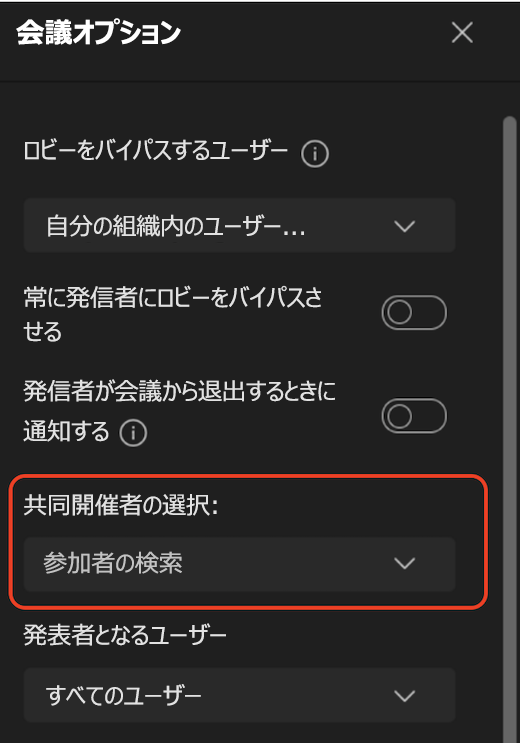
-
会議コントロールで [参加者を表示] を選択して会議に参加中のユーザーの一覧を表示します。 役割を変更するユーザー名の上にマウスをポイントし、[その他のオプション] を選択します。 ここで、[発表者にする] または [出席者にする] を選択します。
注:
-
定期的な会議の場合、この方法で行った役割の割り当ては、現在の会議のみに適用されます。 将来の会議での参加者の役割は、[会議のオプション] ページで割り当てられたものが維持されます。
-
ユーザーが会議を退出し、その後再度参加する場合、再度参加する際のそのユーザーの役割は、ユーザーに最後に割り当てられたものになります。
-











